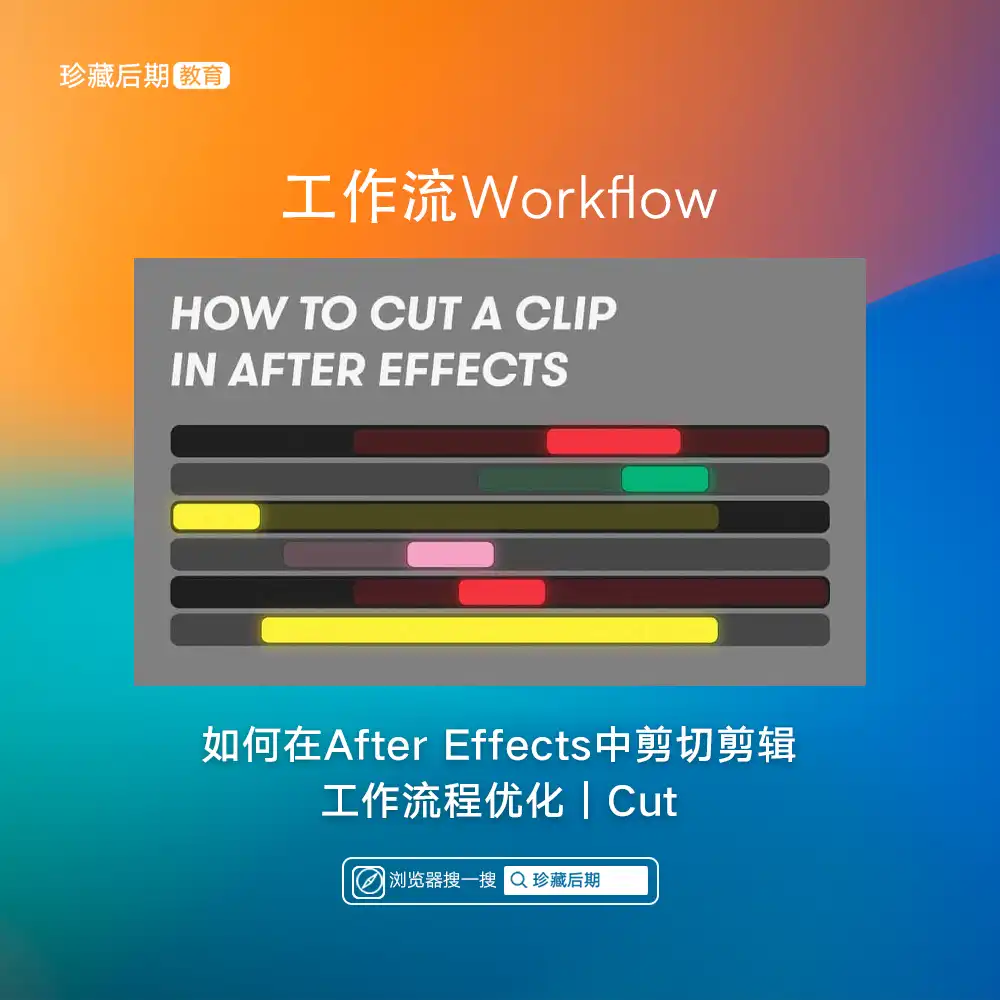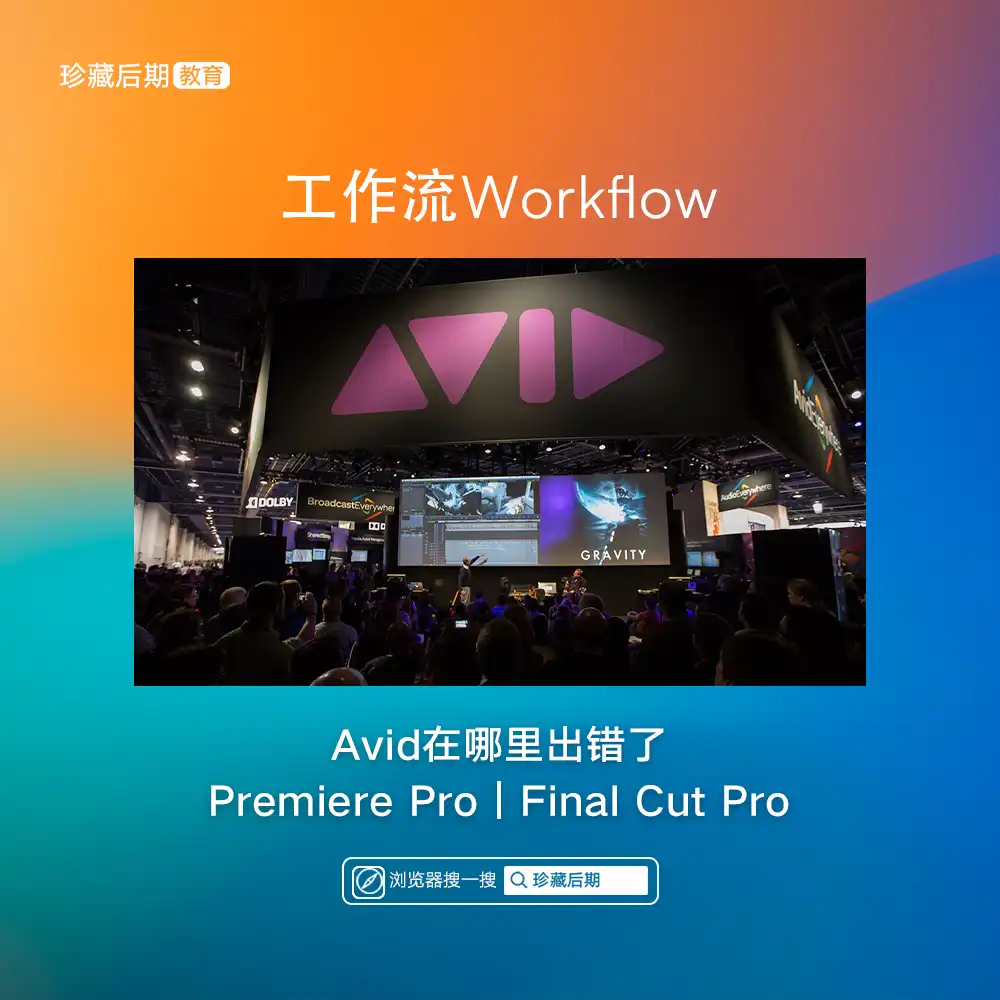本文最后由 Demo Marco 更新于 2024-01-03. 如有资源已失效,请留言反馈,将会及时处理。 【推荐:不翻墙访问被墙网站方法 | 自用高速专线机场 | 高速CN2线路 | 高质量家宽住宅IP】
关于如何只需点击几下即可将DaVinci Resolve数据库传输到另一台计算机的有用提示。
我和其他许多人一样,试图获得RTX已经有一段时间了。NVIDIA的最新GPU系列早已售罄。而且,当股票被补充时,你要么必须非常幸运和快速获得一个,要么黄牛党购买它们。然而,RTX系列通常在预构建中更容易使用。而且,我必须承认,在持续提高分辨率和数据速率时,我的钻机开始表现得迟缓。我心想:“为什么不买一个全新的系统呢?”
在过去的几天里,我一直在运行将视频文件、软件、插件和其他一切转移到新PC的过程。值得庆幸的是,与2010年代初传输所有内容的过程不同,云负责大多数进程。我甚至不需要停用大多数软件的许可证,它都是自动排序的。即使是Adobe将我安装到Photoshop的自定义字体也是一种巧妙的触感。然后,我们有达芬奇决议。
决心,我爱你,但你有时也会很痛苦。Resolve与数据库系统配合使用,因此,它不像要求云服务上传您的项目文件和设置那么简单。此外,由于数据库格式,您也无法像使用Premiere Pro那样进入文件夹并选择项目文件。
是的,您可以将单个项目导出为.drp文件,然后将其移动到任何需要的地方。然而,与Premiere或类似软件不同,导出的.drp文件不会自动更新并充当新的保存。这是不断容纳新保存的数据库。相反,只需点击几下,数据库格式就可以将每个项目转移到另一个系统。
这感觉令人困惑,但当视觉显示时,您可以看到一下子转移所有项目是多么简单。所以,让我们看看你如何做到这一点。
从旧到新
非官方且最快的方法是前往数据库文件夹位置复制数据库并将其传输到某个地方。
您可以通过访问C:\Users\YOUR NAME\AppData\Roaming\Blackmagic Design\DaVinci Resolve\Support\Resolve Disk Database(当然,请将您的姓名替换为计算机的用户标题)。
然后,您可以抓取数据库文件并将其传输到新PC。但是,如果您之前将数据库存储在其他地方,或者最好想要更可识别的方法,您可以运行辅助选项。打开您的Resolve主页仪表板,然后打开数据库选项卡。
在这里,您可以选择本地数据库,然后点击备份按钮。根据您的数据库中目前有多少项目,这可能需要一段时间。
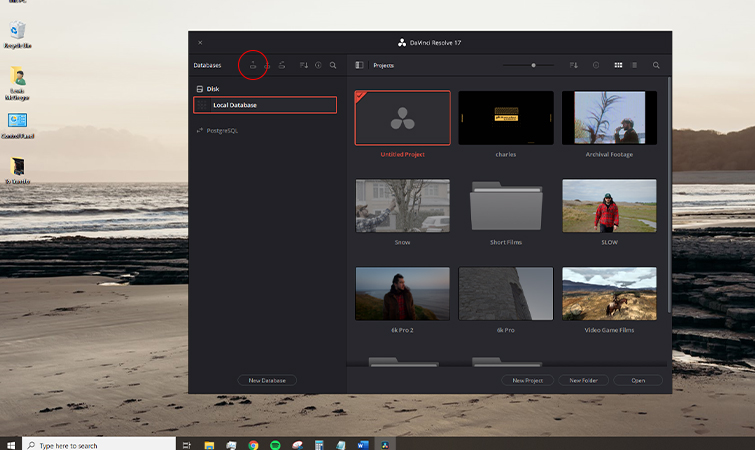
数据库备份后,将其放在USB、SD或云端,并将数据库下载到新系统。

新PC
然后,它将像打开Resolve,再次打开数据库面板,然后选择恢复数据库一样简单。
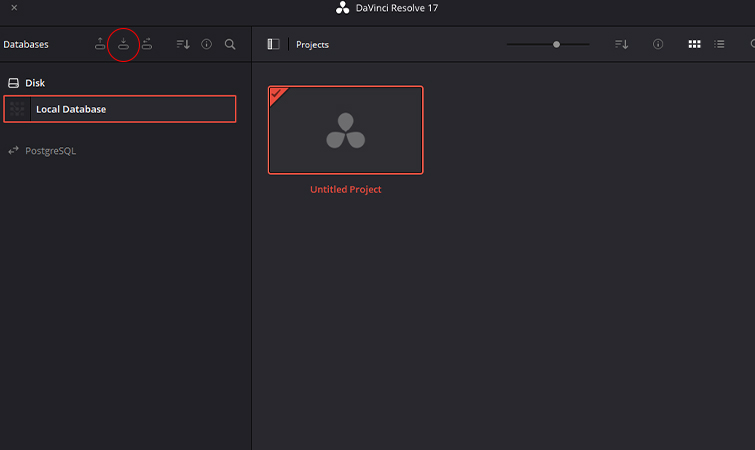
您将看到所有项目和恢复到新PC上的文件夹。

然而,这里有一个问题。虽然表面上一切都很好,但打开项目时,你会看到一片红色的文件海。

这是因为从原始数据库到新位置的链接已经切断,您的文件现在很可能位于新位置。幸运的是,解决这个问题很容易。只需批量选择项目中的所有文件,选择重新链接媒体,然后导航到文件所在的文件夹。

重新链接后,您应该能够像在旧机器上一样播放和编辑文件。
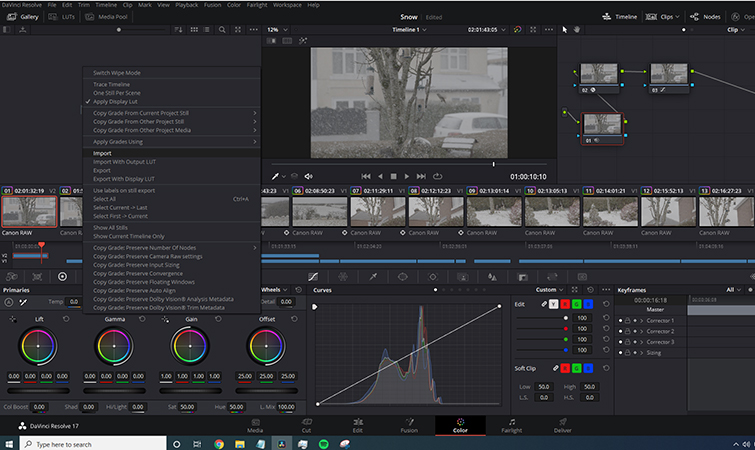
请记住,您仍然需要重新安装任何OFX插件,并带上您的功率等级和LUTS。
资源渠道



付费资源|视频教程|详细参数
特权会员|Member

幕后英雄,加入专业会员,优化工作流程和体验正版效率!
联络渠道|技术支持